
AWS CLI (アマゾンウェブサービスコマンドラインインターフェース)は、アマゾンウェブサービスを管理するためのオープンソースのコマンドラインユーティリティツールです。 AWS CLIは、リソースを管理するためにAWSが提供するユーティリティツールです。 AWS APIには、AWSCLIから直接アクセスできます。 AWS CLIユーティリティを使用すると、アマゾンウェブサービスを自動化するためのスクリプトを作成できます。
AWSCLIはバージョン1とバージョン2で利用できます。AWSはAWSCLIバージョン2の使用をお勧めします 。すでにバージョン1を使用している場合は、それをアンインストールするか、別の名前でシンボリックリンク/エイリアスを作成することをお勧めします。
このチュートリアルでは、AWSCLIをインストールする方法を学習します Ubuntu 20.04 。
前提条件
UbuntuにAWSCLIをインストールするには、次の要件を満たす必要があります。
- AWSアカウント
- Ubuntu20.04サーバー
- Sudo特権ユーザーアカウント
インストール
AWS CLIユーティリティパッケージは、Ubuntu20.04のデフォルトリポジトリで利用できます。 Python PIPまたはAWSインストーラーを使用して、AWSCLIユーティリティツールをインストールすることもできます。
方法1:AWSインストーラースクリプトを使用する
これは、AWSが推奨するインストール方法です。この方法は、UbuntuおよびCentOS、Fedora、Amazon Linux 1、AmazonLinux2などの他のLinuxディストリビューションで機能します。
最新バージョンの場合は、curlコマンドを使用して64ビットバージョンをダウンロードします。
$ sudo curl "https://awscli.amazonaws.com/awscli-exe-linux-x86_64.zip" -o "awscliv2.zip"
注:AWS CLIの特定のバージョンについては、ファイル名にハイフンとバージョン番号を追加してください。
次のステップは、ダウンロードしたファイルを解凍することです。これにより、ファイルが抽出され、「aws」という名前のディレクトリが作成されます。 unzipコマンドが存在しない場合は、パッケージをunzipインストールします($ sudo apt install unzip)。
次のコマンドを実行して、ダウンロードしたファイルを解凍します。
$ sudo unzip awscliv2.zip
次に、以下を使用してインストーラーを実行します:
$ sudo ./aws/install
デフォルトでは、awscliは/usr / local / aws-cliにインストールされ、シンボリックリンクは/ usr / local/binに作成されます。
インストールを確認するには、次のように入力します。
$ aws --version
出力:
aws-cli/2.1.33 Python/3.8.8 Linux/5.4.0-70-generic exe/x86_64.ubuntu.20 prompt/off
方法2:APTを使用したAWSCLIのインストール
AWS CLIユーティリティツールは、Ubuntu20.04のデフォルトリポジトリで利用できます。 APTを使用してツールをインストールするには、次の手順に従います。
システムパッケージの更新:
次のコマンドを実行して、システムパッケージとリポジトリインデックスを最新のものに更新します。
$ sudo apt-get update
システムパッケージが更新されたら、次のコマンドを実行してAWSCLIをインストールします。
$ sudo apt-get install awscli -y
インストールが完了したら、次のコマンドを実行して確認します。
$ aws --version
次のような出力が得られます:

インストール後、AWSCLIを使用してAWSアカウントへのアクセスを設定できます。 aws設定を開始する前に、IAMユーザーのアクセスキーが必要です。 およびシークレットキー 適切なアクセスが提供されます。
次のコマンドを実行して、awsアカウントへのアクセスを設定します。
$ aws configure
それに応じて次の詳細を入力してください:
- AWSアクセスキーID[IAMユーザーのアクセスキー]
- AWSシークレットアクセスキー[IAMユーザーのシークレットキー]
- デフォルトのリージョン名[Awsリージョン]
- デフォルトの出力形式[JSON形式で問題ありません]
次のような出力が得られます:

ubuntuからのAWSCLIのアンインストール
ubuntuからAWSCLIをアンインストールするには、AWSCLIのインストールパスを確認する必要があります。次のコマンドを実行して、AWSCLIのインストールディレクトリを確認します。
$ which aws
次のように出力されます:
/usr/local/bin/aws
次のコマンドを使用して、シンボリックリンクとインストールパスを確認します。
$ ls -l /usr/local/bin/aws
次のように出力されます:
lrwxrwxrwx 1 root root 37 Mar 31 04:01 /usr/local/bin/aws -> /usr/local/aws-cli/v2/current/bin/aws
まず、2つのシンボリックリンクを削除し、次のように入力します。
$ sudo rm /usr/local/bin/aws $ sudo rm /usr/local/bin/aws_completer
次のコマンドを使用して、インストールディレクトリを削除します。
$ sudo rm -rf /usr/local/aws-cli
UbuntuシステムからAWSCLIを正常に削除しました。
方法3:PythonPIPを使用してAWSCLIをインストールする
Python PIPを使用して、UbuntuサーバーにAWSCLIをインストールできます。 Python2.xはUbuntu20.04ではサポートされていないため、Python3.xをインストールする必要があります。
まず、システムにpython-pipをインストールします。次のコマンドを実行して、python-pipパッケージをインストールします。
$ sudo apt-get install python3-pip
インストールが完了したら、PIPを最新バージョンにアップグレードする必要があります。
$ sudo pip3 install --upgrade pip
次に、次のコマンドを実行して、PIPを使用してAWSCLIをインストールします。
$ sudo pip3 install awscli
インストールを確認するには、次のコマンドを実行します。
$ python3 -m awscli --version
出力:
aws-cli/1.18.69 Python/3.8.5 Linux/5.8.0-45-generic botocore/1.16.19
出力は、インストールされているAWSCLIのバージョンが1.18であることを示しています
AWSCLIを使用したS3バケットの作成
一般にs3として知られているシンプルなストレージサービスは、ファイルを保存および取得するためにアマゾンウェブサービスによって提供されるクラウドストレージサービスです。あなたはグーグルドライブ、画像、ドキュメント、そして重要なファイルを保存するためのドロップボックスについての考えを持っているかもしれません。 AWS S3は、AWSが提供する同様の種類のクラウドサービスです。 GUIとAWSCLIを使用してS3バケットを作成できます。前の手順でAWSを設定したので、今度は AWS CLIを使用しましょう S3バケットを作成するコマンド 。
s3apiコマンドに続けてawsを使用して、S3バケットとして作成できます。次のコマンドを実行して、s3apiコマンドを見つけます。
$ aws s3api help
出力:
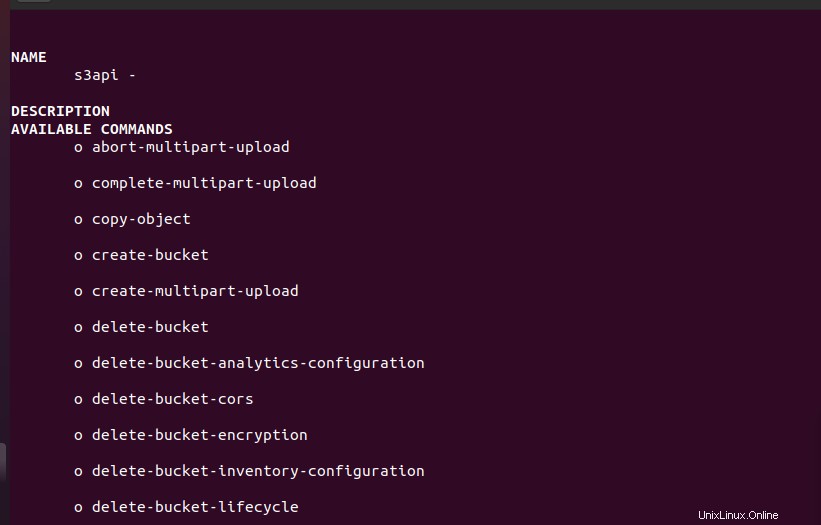
次に、次のコマンドを実行して、単純なバケットを作成します。この例では、us-east-1リージョンを選択し、仮定としてバケット名「example-bucket-12345」を指定しました。希望するリージョンとバケット名を選択できます。
aws s3api create-bucket --bucket example-bucket-12345 --region us-east-1
次のように出力されます:

次のコマンドを使用して、作成されたS3バケットを一覧表示します。
$ aws s3 list
出力:
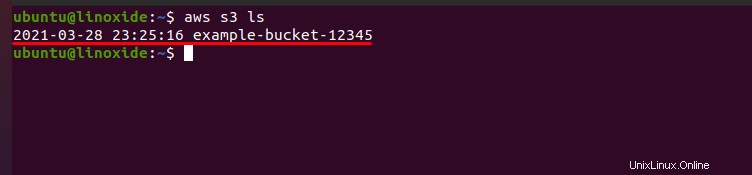
コンテンツをS3バケットにプッシュ
S3バケットが作成されたら、ファイルストレージに移動できます。次のコマンドを実行して、コンテンツをS3バケットにプッシュします。この例では、単純なテキストファイルをS3バケットに送信しました。同様の方法で他のファイルをプッシュできます。
$ aws s3 cp example.txt s3://example-bucket-12345
ここで、example.txtはファイル名で、example-bucket-12345はS3バケット名です。アップロードが成功すると、次のような出力が表示されます。
output: upload: ./example.txt to s3://example-bucket-12345/example.txt
次のコマンドを使用して、バケットの内容を一覧表示できます。
$ aws s3 ls s3://example-bucket-12345
出力:
2021-03-28 23:31:47 0 example.txt
AWSCLIを使用してS3バケットを削除することもできます。バケットを削除する前に、S3バケット内のオブジェクトを削除する必要がある場合があることに注意してください。次のコマンドを実行して、S3バケットからオブジェクトを削除します。この例では、プッシュしたばかりのテキストファイルを削除しました。それに応じてファイル名を選択できます。
aws s3 rm s3://example-bucket-12345/example.txt
バケットが空になったら、次のコマンドを使用してS3バケットを削除できます。
$ aws s3api delete-bucket --bucket example-bucket-12345 --region us-east-1
ここで、example-bucket-12345は私のバケット名です。
結論
この記事では、Ubuntu20.04にAWSCLIをインストールする方法について説明しました。インストールを確認し、AWSを設定し、デバイスからAWSCLIをアンインストールする方法を学習しました。また、S3バケットを作成する方法、コンテンツをバケットにプッシュする方法、バケットからオブジェクトを削除する方法、バケットを削除する方法を示しました。フィードバックと回答をいただければ幸いです。